
|
Création d'une réplication de table |
Scroll |
La réplication de table s'adresse en particulier aux clients Therefore™ Online ou aux systèmes Therefore™ dans lesquels le serveur Therefore™ ne dispose pas d'un accès direct au serveur de base de données. Elle permet aux clients de répliquer les données dans Therefore™ et de les utiliser pour créer une table référencée.
Pour plus d'informations concernant un paramètre spécifique, consultez la section Réplication de table à la section Référence.
Comment créer une réplication de table ?
1.Merci de vous assurer que vous comprenez bien les pré-requis de connexion avec de vous lancer.
2.Ouvrez Therefore™ Solution Designer et développez l'objet Intégrations. Cliquez avec le bouton droit de la souris sur Réplications de table et choisissez Nouvelle connexion à base de données....
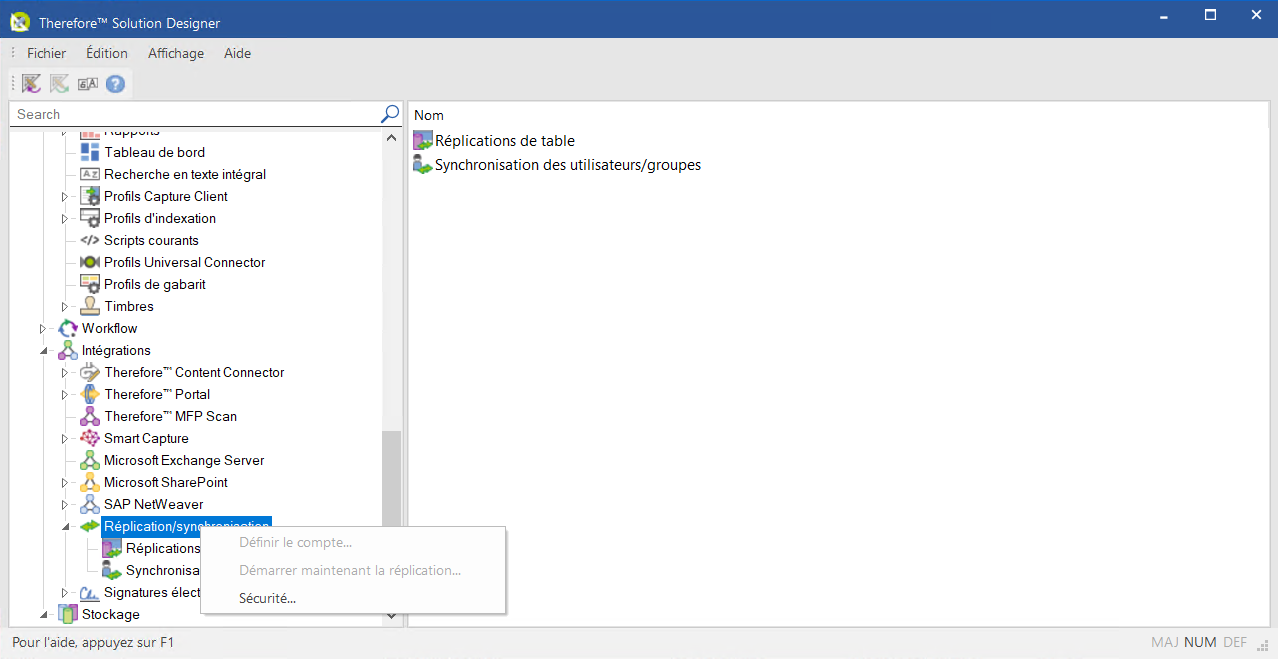
3.Sélectionnez la plate-forme de base de données, puis entrez le nom du serveur (ou l'adresse IP) et le nom de la base de données. Sélectionnez ensuite le type d'authentification requis. Réferez vous au pré-requis de connexion pour plus de détails sur les paramètres d’authentification qui doivent être utilisés et sur comment et quand utilisé un compte Définir le compte.... Cliquez sur OK pour créer la connexion.
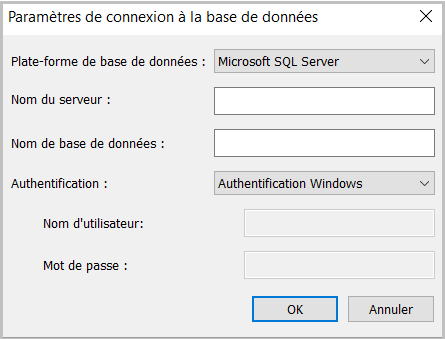
|
Si vous utilisez l'authentification Windows, exécutez le service de réplication Therefore™ avec un compte utilisateur doté des permissions suivantes sur la base de données : connexion, création de table, insertion, mise à jour et suppression. |
4.Cliquez avec le bouton droit de la souris sur la connexion à la base de données que vous avez créée et sélectionnez Nouvelle table....
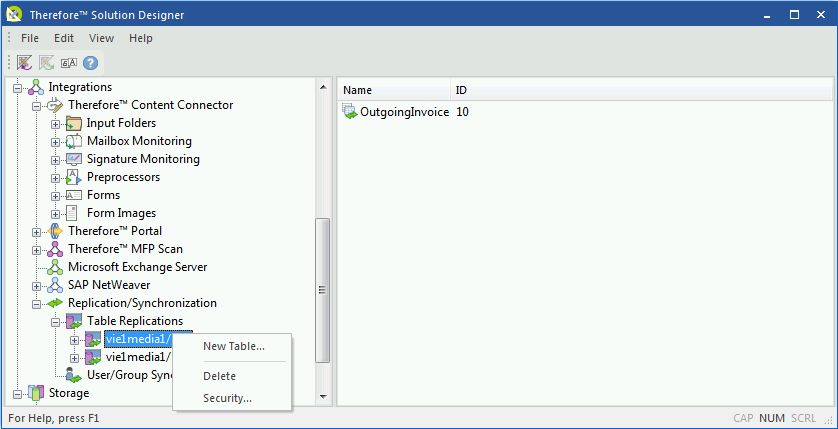
5.Sélectionnez la table source dans la base de données. Sous Table de destination, entrez un nom descriptif pour la table répliquée et choisissez la colonne principale de la table. Cette colonne doit être unique et ne pas contenir de valeurs NULLES. Désélectionnez ensuite toute colonne que vous ne souhaitez pas répliquer et cliquez sur OK pour créer la table répliquée.
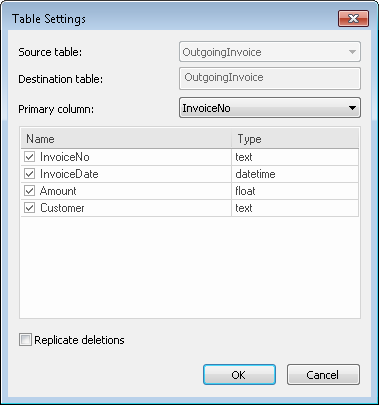
|
• Consultez Connexions aux bases de données pour plus d'informations concernant la case à cocher Répliquer les suppressions. •La fréquence d'interrogation associée à la réplication de table (en d'autres termes, la fréquence à laquelle la table de destination doit être mise à jour à partir de la table source correspondante) peut être définie dans Therefore™ Solution Designer. Pour ce faire, cliquez avec le bouton droit de la souris sur l'objet Therefore™, sélectionnez Paramètres, puis ouvrez l'onglet Avancé. Développez le champ Réplications de table et renseignez le champ (valeur exprimée en minutes) Replication Polling Interval (Fréquence d'interrogation pour réplication). |
6. Vous êtes maintenant prêt à créer une table référencée. Pour plus d'informations, consultez le didacticiel Création d'une table référencée.

